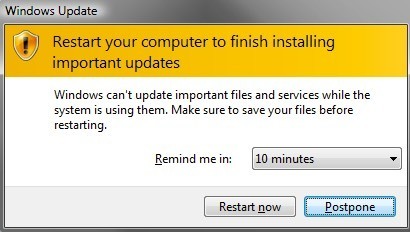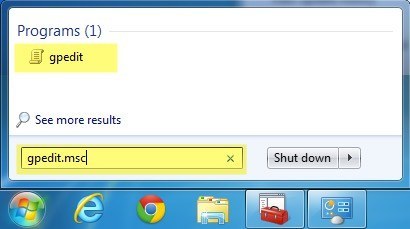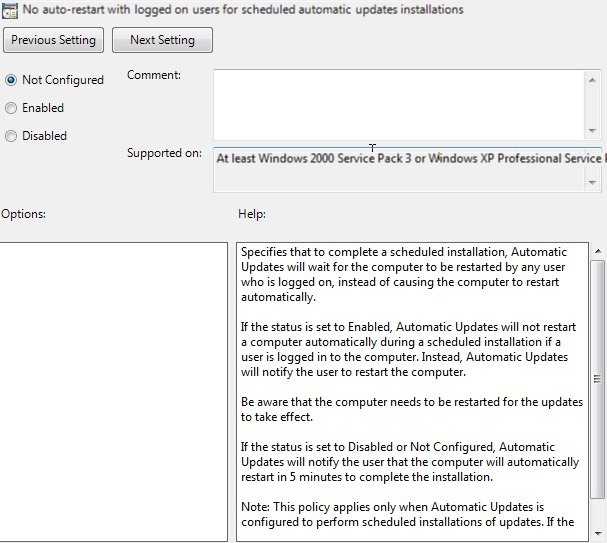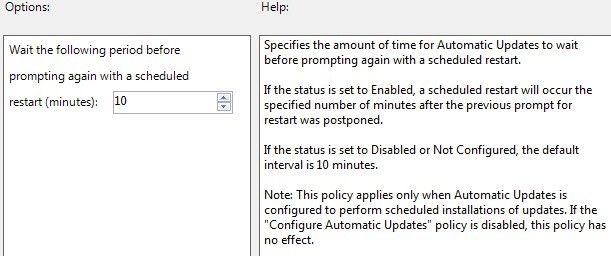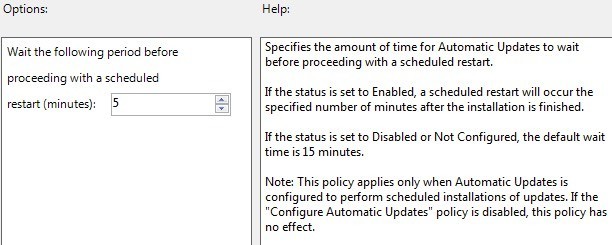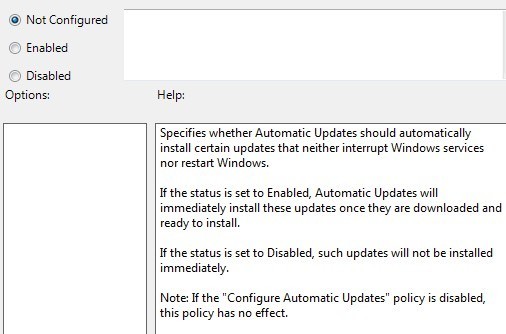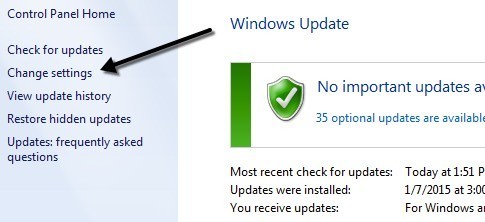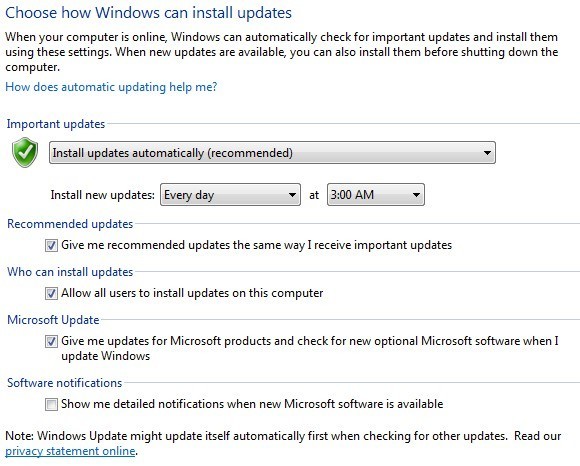A Windows egyik legfontosabb és időnként bosszantóbb jellemzője a Windows Update. Minden hónap második keddjén a Microsoft kiadja a Windows rendszerhez tartozó szoftverfrissítéseket és javításokat, amelyek rendszerint számos számmal rendelkeznek, és a legtöbb számítógép automatikusan megkapja ezeket a frissítéseket, ha a Windows Update be van kapcsolva.
Előfordulhat, hogy a számítógép lelassul míg ezek a frissítések telepítve vannak a háttérben. A telepítés után a számítógép automatikusan újraindul 5 perc múlva a telepítés befejezése után.
Ha számítógépén ül, azonnal újraindulhat, vagy eldobhatja és újra emlékeztet egy bizonyos intervallum. Ha azonban nem vagy közel a számítógéphez, az újraindul az időintervallum után. Ha valamilyen munka közepén álltál, és egy darabig távol volt a számítógéptől, akkor az önműködő újraindítás miatt elveszítheted a munkádat.
Mindenképpen úgy gondolom, hogy az alapértelmezett beállítások a legtöbb felhasználó számára hasznosak, mivel a frissítések általában biztonsági vonatkozásúak, ezért a rosszindulatú programok, kémprogramok vagy hacker kísérletek elkerülése érdekében ASAP-ban kell telepíteni.
Megmutatom, hogyan hogy beállíthassa ezeket a beállításokat a Csoportházirendben, és megnézem még néhány más beállítást is, és a Vezérlőpulton. Sajnos mindez csak Windows 7 Pro, Ultimate és Enterprise és Windows 8 Pro rendszereken működik. Ha rendelkezik Windows induló, otthoni vagy nem pro verzióival, akkor nem léphet be csoportházirend-beállításokba.
A Windows Update csoportházirend-beállításai
Először is beszéljünk arról, hogyan tilthatja le az automatikus újraindítást és hogyan változtassuk meg a frissítések telepítéséről szóló figyelmeztetést a Windows rendszerről. Mindkét feladatot a Csoportházirend-szerkesztőben kell elvégeznünk.
A Csoportházirend-szerkesztőhöz a Startgombra kattintva írja be a gpedit.mscstrong>. A Windows 8 rendszerben a Start képernyőn kezdheti a gépelést.
Most navigáljon a következő biztonsági beállításokhoz:
<Helyi számítógépes házirend - számítógépes konfiguráció - felügyeleti sablonok - Windows-összetevők - Windows Update
Most látni fogsz egy csomó opciót a jobb oldalon a Windows Updateszolgáltatással kapcsolatban. Alapvetően két beállítás van, amelyeket manipulálni kell, hogy megkapjuk, amit akarunk.
Nincs automatikus újraindítás bejelentkezett felhasználókkal az ütemezett automatikus frissítési telepítésekhez
Állítsa be Engedélyezveés a Windows várni fogja a bejelentkezett felhasználónak, hogy újraindítsa a számítógépet, és ne próbálja automatikusan újraindulni. Amint azt a Súgóban láthatja, a felhasználó továbbra is emlékeztet a számítógép újraindítására, de ez nem fog megtörténni.
Azt is meg kell jegyezned, hogy ez a beállítás csak akkor érvényes, ha a Windows Update automatikusan frissítésre van beállítva. Ezekről a beállításokról a Vezérlőpult részben olvashatok.
Az újraindítás újbóli meghívása ütemezett telepítésekkel
Ezzel a beállítással beállíthatja az újbóli üzenetet, hogy újra megjelenjen, de hosszabb időközönként. Menjen tovább, és kattintson duplán a beállításra, és állítsa be Engedélyezve. Az alapértelmezett érték 10 perc. Menj előre, és változtasd meg 1440 percig, ami egy nap. Ez jobb, ha még mindig emlékeztetni szeretnél, de nem túl gyakran.
A fenti két mellett további hasznos beállítások is vannak itt.
Késleltetés Újraindítás ütemezett telepítésekhez
Ha nem akarja teljesen letiltani az automatikus újraindítást, akkor késleltetheti ezeket a beállításokat. A normál 5 perces időtartam helyett hosszabb időt adhat meg a Windows számára, hogy várjon az automatikus újraindítás előtt. Az én esetemben valószínűleg még mindig hiányzik a hosszabb intervallum is, ezért nem használom ezt a lehetőséget, de érdemes tudnom.
Az automatikus frissítések engedélyezése azonnali telepítésre
A Windows Update vezérlőpult beállításaiban a Frissítések letöltése, de engedd meg, hogy telepítsem őketolyan esetekben, amikor egyes frissítéseket nem telepítenek, még akkor sem, ha nem szükséges újraindítani vagy zavarni a Windows szolgáltatásokat.
Ha engedélyezi ezeket a beállításokat, a Windows csak a frissítéseket telepíti és várja meg, a többiek telepítéséhez.
A Windows Update vezérlőpult beállításai
Vessünk egy pillantást a Windows Update vezérlőpult beállításaira. Először kattintson a jobb oldali Beállítások módosításalinkre.
néhány jelölőnégyzetből. Az első dolog, hogy megértsük, hogy háromféle frissítés létezik a Windows számára: fontos frissítések, ajánlott frissítések és opcionális frissítések.
mivel az ajánlott frissítések általában nem kritikus kérdésekkel foglalkoznak. Ha a Adjon nekem ajánlott frissítéseket ugyanúgy, mint a fontos frissítéseket megkapjajelölőnégyzet be van jelölve, akkor az ajánlott frissítések ugyanazokat a beállításokat követnék, amelyek fontos frissítéseket tartalmaznak.
Opcionális frissítések soha nem töltődnek le vagy automatikusan telepíthető, függetlenül attól, hogy a beállítások hogyan vannak beállítva.
Az első szakasz fontos frissítéseket tartalmaz, és a javasolt opció Automatikus frissítések telepítése. Ezzel a beállítással megkapod az automatikus újraindítást és az emlékeztetőket.
Választhatja a Letöltést is, de hagyd, hogy kiválaszthassam őket telepíteni, Frissítések keresése de engedje meg, hogy töltse le vagy telepítse őketés Soha ne ellenőrizze a frissítéseket.
Van egy Microsoft Updatenevű rész, és ez lényegében olyan frissítésekkel kapcsolatos frissítéseket tartalmaz, amelyek más, a rendszerén telepített Microsoft termékekre vonatkoznak. Azt javasoljuk, hogy hagyja ezt az ellenőrzést, mivel nagyon hasznos lehet, ha sok más Microsoft-szoftvert használ.
Remélhetőleg ez magyarázatot ad arra, hogy hogyan konfigurálhatja a Windows Update-t tetszés szerint a számítógép veszélyeztetése nélkül. Ha bármilyen kérdése van, írj egy megjegyzést. Enjoy!